Backup do Android na Cloud: 8 Melhores Serviços de Backup na Cloud
Neste artigo partilhamos com você os 8 melhores serviços de backup na Cloud para acesar os seus dados em qualquer lugar e em qualquer altura.

Mar 04, 2024 • Arquivado para: Backup de Dados do Celular • Soluções comprovadas
A era atual em que vivemos está cada vez a obrigar os usuários a utilizarem os serviços de armazenamento na Cloud, o que acaba por ser um serviço obrigatório e útil para todos. Quer você seja um usuário da Apple, Windows ou Android, o armzenamento na Cloud é simplesmente obrigatório. O armazenamento na Cloud é a forma de armazenamento mais eficiente que existe, pois não ocupa qualquer espaço nem consome a memória dos seus dispositivos. Com a ajuda do armazenamento na Cloud, você não tem que transportar consigo discos rígidos externos para nenhum lado, sem contar que os cartões SD e até a memória interna dos dispositivos estão ficando cada vez mais obsoletos. O armazenamento na Cloud está tomando o lugar destes tipos de armazenamento de rompante, pelo que neste artigo partilhamos com você os 8 melhores serviços de backup na Cloud para Android.

Dr.Fone - Salvaguarda & Restaura de Dados Android
Faça Backup e Restaure os Seus Dados no Android de Forma Flexível
- Faça backup dos seus dados seletivamente para o computador com um clique.
- Pré-visualize e restaure o backup para qualquer dispositivo Android.
- Suporta mais de 8000 dispositivos Android.
- Não corre o risco de perder os seus dados ao fazer backup, exportar ou restaurar.
Parte 1: Amazon Cloud Drive
Amazon Cloud Drive é simplesmente o espaço de armazenamento na Cloud mais adorado pelo público. Tem dois tipos de serviços em que os nomes são bastante esclarecedores: Fotos Ilimitadas e Tudo Ilimitado. Você pode comprar um vasto espaço de armazenamento adicional caso queira obter espaço extra além do espaço de armazenamento gratuito que é originalmente oferecido. Este aplicativo pode ser facilmente usado como um bom serviço de backup na Cloud no Android.
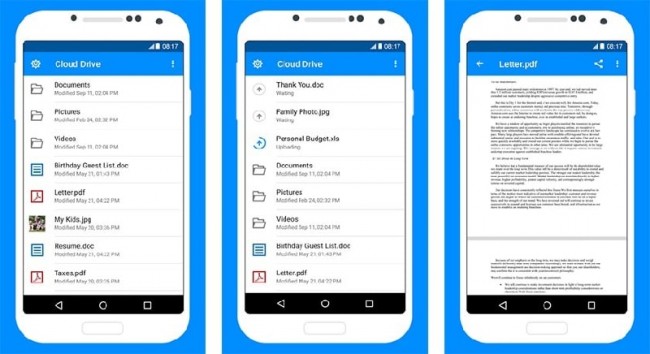
Baixe o aplicativo e cria uma conta. Os passos disponibilizados permitem a você criar pastas para onde deseja copiar os seus dados.
Parte 2: Box
Box é um aplicativo que fornece um serviço de armazenamento na Cloud para dispositivos Android. O aplicativo é totalmente gratuito, mas você deve comprar planos adicionais se quiser obter mais espaço de armazenamento. Porém, as avaliações deste aplicativo são demasiado baixas e dececionantes. Se quiser, baixe este aplicativo na App Store e crie a sua conta.
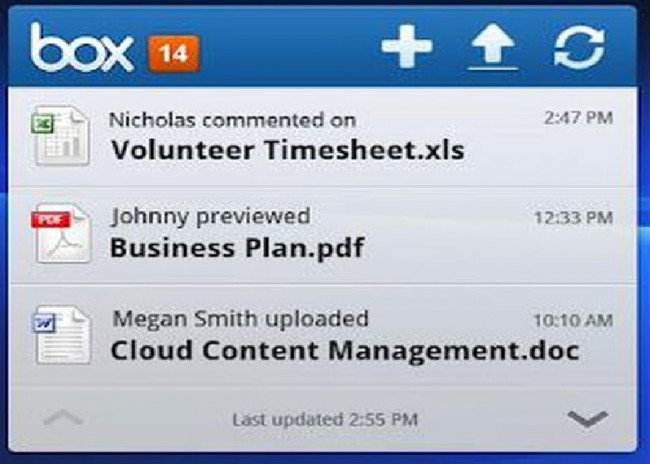
Permite a você salvaguardar vários tipos de arquivos diferentes e atualizar regularmente os arquivos guardados. Você pode consultar e editar os seus arquivos em qualquer altura e em qualquer lugar.
Parte 3: One Drive
OneDrive é-nos oferecido pelo Windows e é um dos melhores serviços de armazenamento na Cloud que você pode instalar no seu smartphone, especialmente se estiver procurando por um serviço de armazenamento na Cloud para Android. Este serviço de armazenamento foi desenvolvido para funcionar com produtos da Microsoft como Excel, Word e Power Point. O Windows disponibiliza o seu próprio aplicativo gratuitamente na Google App Store, e o OneDrive é também perfeitamente compatível com dispositivos Android. Se você usa frequentemente arquivos da Microsoft, então não deve deixar de usar este serviço de armazenamento na Cloud para Android. Além de poderem gerenciar arquivos da Microsoft, os usuários do Android podem também salvaguardar arquivos da sua câmera para o OneDrive. Para isso é necessário estar usando pelo menos a versão Android 4.0.
Basta baixar o aplicativo na Google App Store e entrar com as suas credenciais no aplicativo. Você irá visualizar uma opção para Adicionar no menu de opções, com a qual pode adicionar os arquivos diretamente para o armazenamento da Cloud.
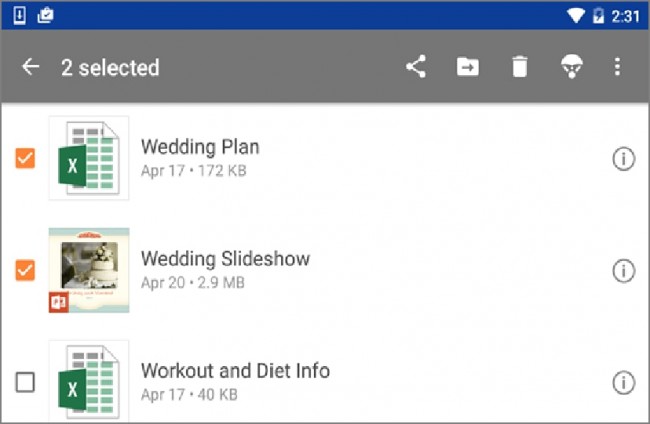
Para baixar os arquivos carregados, basta abrir a pasta onde você guardou os arquivos desejados e selecionar o que quiser baixar para o seu dispositivo Android.
Parte 4: Copy
Copy é um serviço de armazenamento na Cloud menos conhecido mas ainda assim é recomendado para os usuários do Android, especialmente por ser um aplicativo bastante simples de usar. Você pode salvaguardar todos os seus arquivos para este serviço de armazenamento na Cloud.
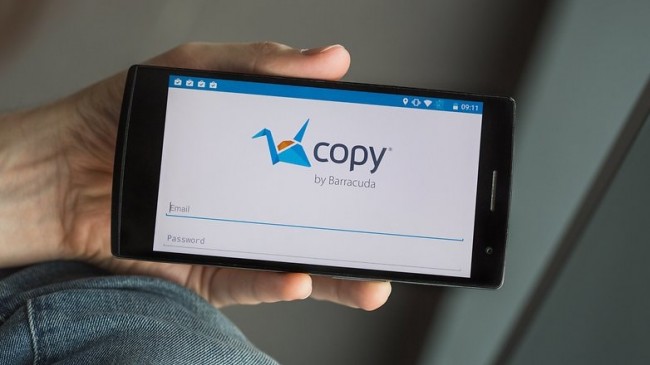
Além disso, disponibiliza aos usuários um recurso que permite copiar os arquivos automaticamente do dispositivo Android para este espaço de armazenamento. Além deste serviço, permite a você fazer stream dos seus vídeos, áudios e imagens diretamente na TV. Baixe o aplicativo e comece já a salvaguardar os seus dados.
Parte 5: Google Drive
Google Drive é um dos serviços de armazenamento na Cloud mais populares em todo o mundo. O Google Drive funciona perfeitamente com todos os tipos de arquivos e disponibiliza um enorme espaço de armazenamento para os usuários copiarem os seus arquivos do smartphone para o armazenamento na Cloud. É um serviço muito fácil de usar e oferece aos usuários imensos recursos variados como partilhar e editar os seus próprios arquivos na Drive.
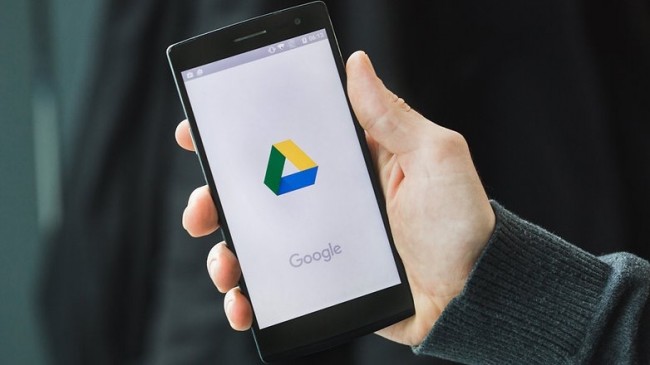
Baixe este aplicativo para o seu dispositivo Android e entre com as suas credenciais da conta Google. E já está, isso é tudo o que você precisa fazer para acessar a área de carregamento de arquivos.
Parte 6: DropBox
Dropbox já existe há algum tempo e é um dos serviços pioneiros no armazenamento Cloud, sendo ainda considerado como o melhor aplicativo para arquivos pequenos. Oferece a você 12GB de espaço para partilhar e salvaguardar as suas imagens e vídeos para este serviço de armazenamento. Mas se você quiser adquirir mais espaço de armazenamento, deve comprar um dos planos disponíveis. O Dropbox é extremamente rápido, eficiente e seguro, permitindo a você guardar as suas imagens e vídeos num instante.
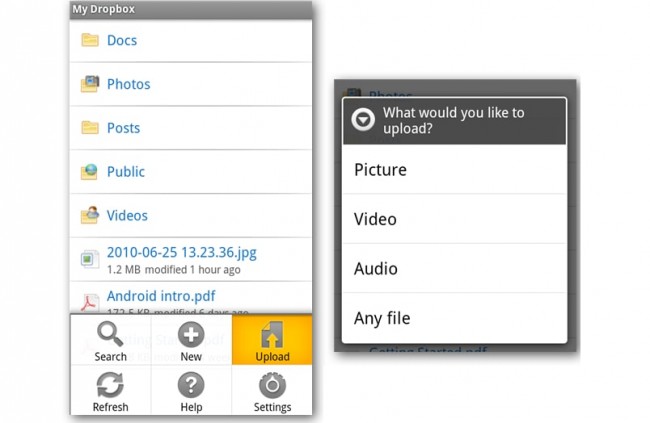
Para usar este armazenamento na Cloud, basta baixar o aplicativo na Google App Store e entrar com as suas credenciais para acessar o Dropbox. Para carregar arquivos, pressione no menu e selecione Carregar para escolher os tipos de arquivos que deseja carregar. Todos os arquivos são exibidos comodamente na interface do Dropbox e você pode também partilhar os arquivos que quiser com seus amigos.
Parte 7: MediaFire
Tal como o nome indica, o MediaFire é perfeito para guardar arquivos de mídia. Oferece aos seus clientes um espaço de armazenamento gratuito até 50GB, no entanto os novos usuários apenas têm à disposição 12GB de armazenamento gratuito. O resto do espaço deve ser merecido ou adquirido adicionalmente pelos usuários. O menu do aplicativo do MediaFire é algo confuso para usuários comuns, mas assim que se familiarizarem com a ferramenta deverá ser bastante fácil de perceber e utilizar.
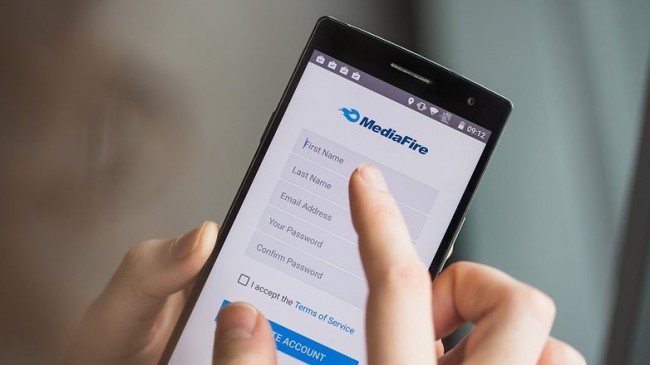
Baixe o aplicativo na Google App Store e comece já a salvaguardar os seus vídeos e imagens.
Parte 8: Mega
Mega oferece instantaneamente 50 GB de espaço gratuito, o que torna esta plataforma numa das melhores opções para Android com espaço de armazenamento gratuito disponível. Tudo o que você transferir fica devidamente protegido e as chaves de segurança ficam somente na posse do próprio cliente, por isso não tem que se preocupar com problemas de segurança.

Você pode até sincronizar a sua câmera especificamente à sua conta para obter automaticamente duplicados das suas imagens e gravações sempre que acessar a plataforma. Até surgir uma plataforma com melhores benefícios, o Mega é a sua melhor opção. Porém deverá ser redesenhado em breve.
E aqui tem os 8 melhores serviços de backup na Cloud para Android. Escolha o serviço mais adequado às suas necessidades e faça-nos chegar o seu feedback da experiência que obteve do serviço que escolher.
Categorias
Artigos Recomendados
Backup do Celular
- 1 Backup do iPhone
- Recuperação iPhone Call History - Recuperando o histórico de chamadas no iPhone
- 3 maneiras de restaurar o seu iPad sem iTunes
- Três Métodos para Baixar Facilmente um Backup do iCloud
- 4 métodos para fazer backup de contatos do iPhone com ou sem o iTunes
- Como salvar anotações iPhone em um computador?
- 2 Backup do Android
- 4 métodos diferentes para fazer backup do Samsung Galaxy para PC
- Backup da Conta do Samsung: Tudo o que Você Deve Saber
- Modo de Recuperação Android: como entrar no modo de recuperação em Android
- Como Salvaguardar o Celular Android com Tela Quebrada











Alexandre Garvalhoso
staff Editor